С момента своего появления WhatsApp стал повсеместной платформой обмена сообщениями, объединяющей миллионы людей по всему миру. Он позволяет вам участвовать в текстовых чатах, видеочатах и делиться мультимедийными файлами с семьей и друзьями и поддерживается на всех устройствах, включая Mac. Однако, если по какой-либо причине вы решите удалить WhatsApp с Mac, не паникуйте. В этом полном руководстве мы рассмотрим лучшие способы полного удаления WhatsApp с вашего Mac, используя сторонний инструмент или официальный ручной метод.
Часть 1: все, что вам нужно знать перед удалением WhatsApp на Mac
Удаление WhatsApp приведет к удалению всей моей истории чатов?
Удаление WhatsApp с вашего Mac не приводит к автоматическому удалению истории чата. По умолчанию WhatsApp сохраняет резервные копии чата в вашей учетной записи iCloud или в локальном хранилище, в зависимости от ваших настроек. Если вы хотите сохранить историю чатов, убедитесь, что вы сделали резервные копии своих чатов, прежде чем продолжить удаление.
Как мне гарантировать, что все файлы WhatsApp полностью удалены с моего Mac?
Лучший способ обеспечить полное удаление файлов WhatsApp с вашего Mac — использовать Macube Cleaner. Однако, если вы предпочитаете использовать официальный ручной метод, вам нужно будет перейти в папку приложения на вашем Mac и найти все файлы, связанные с WhatsApp, чтобы удалить их.
Могу ли я переустановить WhatsApp на своем Mac после его удаления?
Да, конечно. Вы можете переустановить WhatsApp на свой Mac после его удаления. Вам просто нужно скачать его с официального сайта или App Store. Однако имейте в виду, что переустановка приложения не восстановит предыдущую историю чатов, если вы не сделали резервную копию своих чатов.
Какие проблемы это вызовет, если не удалить полностью?
Если оставить оставшиеся файлы WhatsApp на вашем Mac после неполного удаления, это может вызвать ряд проблем. К ним могут относиться ненужная трата места для хранения, потенциальные конфликты с будущими установками и скрытые фоновые процессы, которые могут повлиять на производительность вашего Mac.
Часть 2: Как полностью удалить WhatsApp с Mac
Очиститель Macube — это комплексное программное обеспечение для очистки, которое обеспечивает универсальное решение для всех потребностей вашего Mac в обслуживании. Программное обеспечение невероятно просто в использовании и обладает широким набором функций, предоставляя вам доступ к нужным инструментам для удаления дубликатов файлов, удаления приложений и многого другого. С Macube Cleaner вы можете легко удалить WhatsApp с вашего Mac и связанные с ним файлы. И он поддерживает другие полезные инструменты, такие как средство поиска больших файлов, менеджер расширений, средство поиска похожих изображений и средство очистки конфиденциальности. Он также может похвастаться функцией очистки одним щелчком мыши под названием «Умное сканирование», позволяющей быстро сканировать ваш Mac на наличие всякого мусора и других ненужных файлов и удалять их одним простым щелчком мыши.
Скачать Бесплатно Скачать Бесплатно
Ключевая особенность
- Удалите WhatsApp и удалите связанные с ним файлы безопасно и надежно.
- Облегчает удаление широкого спектра приложений на Mac без ущерба для функций системы.
- Предлагает пользователям 7-дневную бесплатную пробную версию, позволяющую изучить все функции без ограничений.
- Помимо программы удаления приложений, Macube Cleaner также поддерживает встроенный поиск дубликатов файлов, поиск больших файлов, поиск похожих изображений и т. д.
Шаг 1: Загрузите и установите Macube Cleaner на свой Mac.
Запустите программу и выберите функцию «Деинсталлятор». Затем нажмите кнопку «Сканировать», чтобы продолжить.

Шаг 2: Затем Macube Cleaner покажет вам список всех приложений на вашем Mac. Все, что вам нужно сделать, это просмотреть результат и выбрать WhatsApp.

Шаг 3: После этого установите флажок рядом со всеми файлами, связанными с WhatsApp, и нажмите кнопку «Очистить», чтобы начать полное удаление WhatsApp и связанных с ним файлов с вашего Mac.

Часть 3: Официальный способ удаления WhatsApp на Mac вручную
Другой способ удалить WhatsApp на Mac — вручную. Но в отличие от использования Macube Cleaner, вам необходимо сначала удалить приложение WhatsApp, прежде чем удалять связанные файлы. Посмотрите, как это работает, в шагах ниже;
Шаг 1. Закройте WhatsApp.: убедитесь, что WhatsApp не запущен.
Шаг 2. Переместите WhatsApp в корзину: Откройте папку приложения и найдите WhatsApp в списке приложений. Затем щелкните правой кнопкой мыши значок приложения WhatsApp и выберите «Переместить в корзину» в раскрывающемся списке.
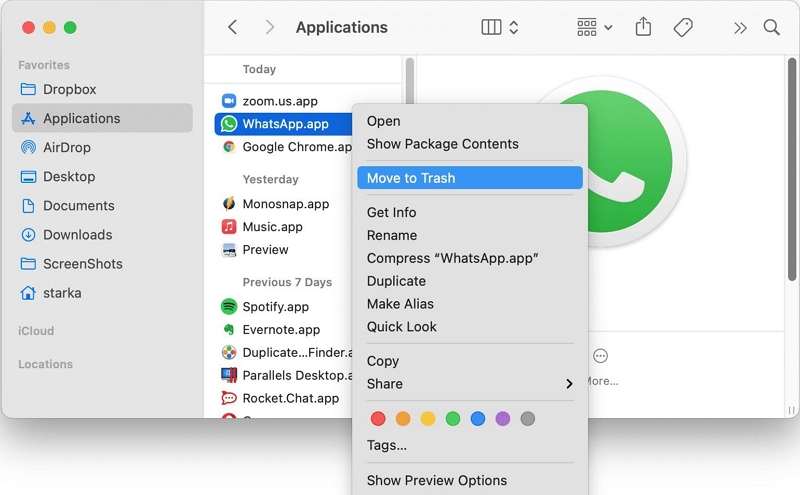
Шаг 3. Удалите файлы поддержки приложений:
Затем одновременно нажмите Command + Shift + G на клавиатуре и перейдите к местоположению библиотеки. Затем найдите и удалите следующие файлы WhatsApp;
- ~/Библиотека/Поддержка приложений/WhatsApp/
- ~/Библиотека/Кэши/WhatsApp/
- ~/Library/Сохраненное состояние приложения/WhatsApp.savedState/
- ~/Библиотека/Настройки/WhatsApp.plist/
- ~/Библиотека/Настройки/WhatsApp.Helper.plist/
- ~/Библиотека/Журналы/WhatsApp/
Заключение
Удаление WhatsApp с вашего Mac — простой процесс, но для обеспечения полного удаления он требует особого внимания. Использование сторонних инструментов, таких как Macube, упрощает процесс и гарантирует полную деинсталляцию, удаляя все связанные файлы и данные. Альтернативно, если вы предпочитаете делать это вручную, следуйте инструкциям, которые мы предоставили, чтобы удалить все файлы, связанные с WhatsApp, с вашего Mac.
Горячие Изделия

Очиститель Macube
Ускорьте работу вашего Mac и устраните неполадки с легкостью с помощью Macube полнофункциональная бесплатная пробная версия!
Начать бесплатную пробную версию